Comment utiliser Arrow Player pour accéder aux transcriptions de films

À une époque où chaque seconde compte, les fonctionnalités de transcription d’Arrow Player changent la donne dans le paysage du visionnage de films. Avec sa recherche intuitive, ses dialogues horodatés et sa navigation simple dans les scripts, Arrow Player n’est pas seulement un lecteur multimédia : c’est un outil qui peut transformer la façon dont vous vivez, étudiez et appréciez les films.
Qu’est-ce que la fonctionnalité de transcription d’Arrow Player ?
La fonction Transcription d’Arrow Player vous permet d’accéder à la transcription complète d’un film sur la plateforme de streaming. Cela diffère des sous-titres car une transcription fournit une transcription complète plutôt que de simples sous-titres en temps réel.
La transcription est également consultable, horodatée et inclut la possibilité de naviguer vers des scènes spécifiques.
Vous pouvez utiliser la barre de recherche pour rechercher des lignes spécifiques et cela vous mènera à ce point de la transcription. Si vous souhaitez voir la scène, cliquez simplement sur le dialogue dans le script. Les lignes sont également toutes horodatées. Ceci est utile si vous étudiez un film, citez le film ou prenez des notes pour vous-même. Vous aurez envie de lire ce guide complet sur ce qu’est Arrow Player (un lieu de réconfort pour les amateurs de classiques cultes), il existe donc de nombreux films emblématiques que vous pouvez étudier en détail de cette façon.
Bien sûr, vous pouvez désactiver l’horodatage sur votre transcription si vous le souhaitez. En cliquant sur n’importe quel dialogue spécifique du script, vous arrivez à ce point précis du film. Vous pouvez également cliquer sur Revenir à l’heure actuelle pour revenir à la scène que vous visionniez initialement. Ainsi, vous pouvez facilement revoir et récapituler quelque chose que vous avez manqué, puis revenir au point d’origine.
Comment utiliser la fonction de transcription d’Arrow Player
Voici une étape par étape simple pour vous familiariser avec les fonctionnalités de transcription d’Arrow.
- Connectez-vous à Arrow Player et sélectionnez un film de votre choix.
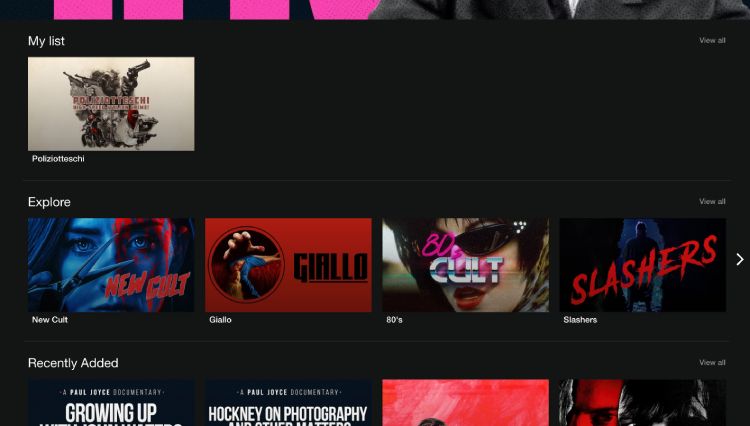
- Une fois que vous êtes dans le film, regardez dans le coin inférieur droit de l’écran de lecture. Vous remarquerez des icônes pour les sous-titres et les paramètres, parmi quelques autres. Cliquez sur l’ icône Transcription .

- La transcription du film apparaîtra sur le côté droit.

- Utilisez les différentes fonctionnalités ici, passez à un certain point du film, recherchez un dialogue spécifique ou suivez simplement à votre guise.
Trouvez facilement la transcription d’un film avec Arrow Player
Avec des dialogues consultables, des scripts horodatés et une navigation facile dans le script du film, Arrow Player réussit le jeu de transcription.
Utilisez-le pour revisiter une scène préférée, analyser les dialogues du film à des fins académiques ou simplement profiter de votre film avec une transcription accessible.



Laisser un commentaire